Reklāma
Pēc OneNote piegāja 100% bez maksas OneNote tagad ir patiesi bezmaksas ar vairākām funkcijām nekā iepriekšEvernote vairs neregulē piemaksu pierakstīšanās lietotnes. Microsoft nesen paziņoja, ka OneNote būs brīvāks nekā jebkad agrāk. Ļaujiet mums parādīt, ko tas nozīmē funkciju un funkcionalitātes ziņā. Lasīt vairāk , daudzi cilvēki - arī es -, iezīmēja jebkuru pierakstīšanas lietotni, kuru viņi izmantoja, un pārcēlās uz dzīvi, lai piedzīvotu to, ko piedāvā Microsoft. Visvairāk patika tas, ko viņi redzēja, un nekad neatskatījās.
Pats labākais OneNote ir tas, ka tas ir pilns ar funkcijām. Un, lai arī tādas alternatīvas kā Evernote var teikt to pašu, tikai OneNote piedāvā visu par brīvu, un šīs funkcijas ir maize un sviests. (Ja vien jūs neatrodaties OneNote Mac versija Essential OneNote Mac ceļvedisMicrosoft OneNote ir bezmaksas piezīmju veikšanas lietotne operētājsistēmām Mac, iPad un iPhone. Šeit ir viss nepieciešamais, lai kļūtu produktīvāks. Lasīt vairāk , kas jāpanāk.)
Bet palūkosimies uz visiem labi zināmajiem OneNote aspektiem -
piemēram, tās brīnišķīgie aktīvo darbu saraksti 6 padomi OneNote izmantošanai kā jūsu veicamo darbu sarakstamVai jūs maksimāli izmantojat savu OneNote veicamo darbu sarakstu? Izmantojiet mūsu padomus, kā labākus OneNote kontrolsarakstus. Lasīt vairāk - un pārbaudiet dažas dziļākās funkcijas, kuras, iespējams, esat palaidis garām. Ja jūs vēl neesat izmantojis OneNote, tie, iespējams, pārliecinās jūs veikt pārlēkšanu.1. Īsas piezīmes
OneNote jau ir diezgan labs, kad runa ir par ekspromtu piezīmju veikšanu. Ne vairāk kā vienkārši jāizvēlas piezīmju grāmatiņa, jāizvēlas sadaļa un jāizveido jauna lapa, izmantojot pievienoto pogu. Bet, ja jums vienkārši jāpierakstās uz aizdomīgas piezīmes, jums jāgriežas pie Īsas piezīmes iezīme.
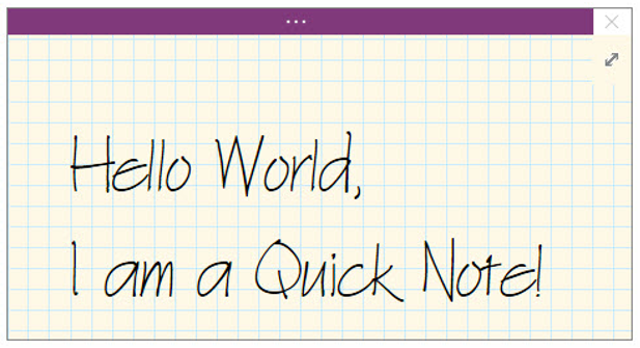
Ātrās piezīmes ir līdzīgas piezīmēm: tās ir atsevišķas, minimālas piezīmju logi, kas darbojas neatkarīgi no galvenā OneNote loga. Viņi arī nepieder nevienai piezīmju grāmatiņai. Tā vietā viņi vienkārši atrodas ātro piezīmju kolekcijā, lai gan jūs varat tos pārvietot, ja vēlaties.
Jūs varat sākt jaunu ātro piezīmi pat tad, ja OneNote tiek aizvērts, izmantojot Windows + N īsinājumtaustiņš. Ja jums ir jāuzsāk papildu, izmantojiet Windows + Alt + N īsinājumtaustiņš.
2. Lapu veidnes
Vēl viens no tiem funkcijas, kuras jums vajadzētu izmantot visu laiku 10 satriecoši OneNote padomi, kurus jums vajadzētu izmantot visu laikuMicrosoft OneNote ir tikpat labs kā Evernote. OneNote ir saistvielas digitālais ekvivalents, sniedzot jums lielāku organizatorisko kontroli. Mēs parādīsim jums efektīvus piezīmju veikšanas uzlabojumus, kas jums patiks. Lasīt vairāk pakalpojumā OneNote ir Lapas veidne. Lai saprastu, kāpēc lapu veidnes ir tik satriecošas, apskatīsim piemērus, kad tās varētu noderēt.
Varbūt jūs esat minūtes dalībnieks biroja sanāksmēm un jums ir kāds veids, kā vēlaties izmantot šīs minūtes. Vai varbūt jūs mācāties fizikas klasē un vēlaties savas piezīmes sakārtot tekstu un vienādojumu pamatā. Vai varbūt jums ir noteikta veida kontrolsaraksts, kuru izmantojat atkārtotiem projekta atskaites punktiem.
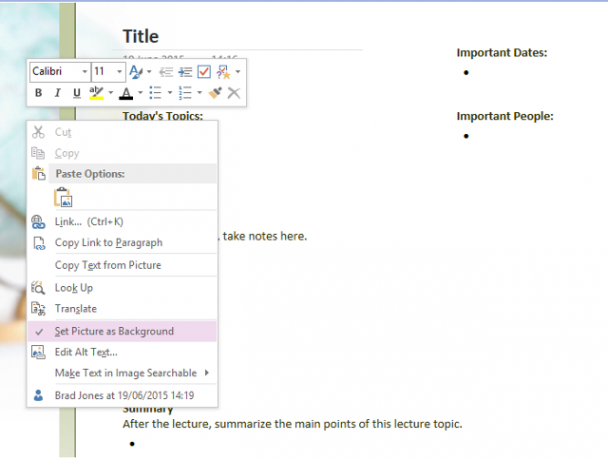
Tā vietā, lai katru reizi atjaunotu šo piezīmju izkārtojumus, varat iestatīt lapas veidni, kuru varat izmantot, veidojot jaunas piezīmes, kas var ietaupīt daudz laika un enerģijas. Apskatiet mūsu ceļvedis OneNote veidnēm Kā izmantot OneNote veidnes: viss, kas jums jāzinaOneNote veidnes ir būtiskas patiesai produktivitātei. Šeit ir viss, kas jums jāzina, lai rediģētu un izveidotu savas OneNote veidnes. Lasīt vairāk lai iegūtu sīkāku informāciju.
3. Pielāgoti tagi
OneNote organizācijas sistēma jau ir patiešām laba ar piezīmjdatoru / sadaļu / lapu pieeju piezīmēm, taču, izmantojot tagus, jūs varat iegūt vēl lielāku precizitāti. Tagi ir labi, lai piesaistītu piezīmes, kas pastāv dažādās sadaļās vai piezīmju grāmatiņās.
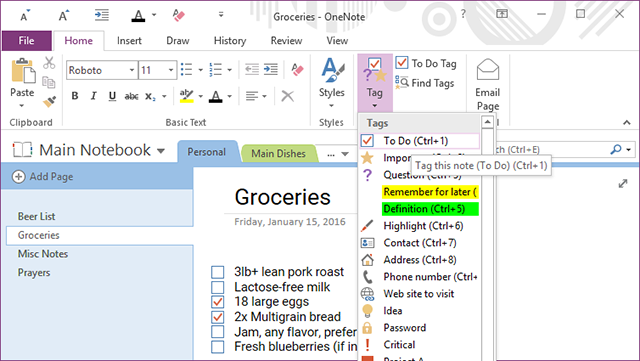
Piemēram, man ir recepšu piezīmju grāmatiņa ar sadaļu Pusdienām un sadaļu Vakariņām. Man ir arī tagi vistas, liellopa gaļai, cūkgaļai un veģetāriešiem, kurus es varu lietot piezīmēs gan pusdienu, gan vakariņu sadaļās - un šie tagi noder, kad man jāveic meklēšana.
OneNote komplektācijā ietilpst ķekars noklusējuma tagu (piemēram, Svarīgs, Darāms utt.), Taču jūs varat izveidot tik daudz Pielāgoti tagi kā tu vēlies. Labi izmantojiet to, jo tas ir daudz ērtāk, nekā jūs varētu gaidīt.
4. Iekšējās saites
Vēl viena fantastiska OneNote organizatoriskā iezīme ir spēja radīt Iekšējās saitesvai saites, uz kurām noklikšķināt, lai nokļūtu citos piezīmjdatoros, sadaļās un lapās. Jo lielāki ir jūsu piezīmjdatori un jo vairāk piezīmju ir, jo noderīgāka šī funkcija kļūst.
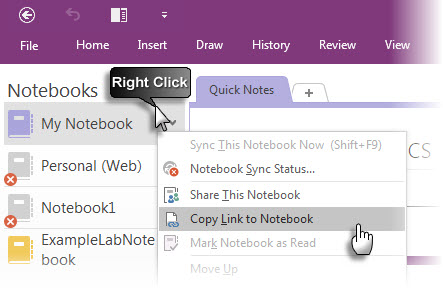
Lai izveidotu saiti, vienkārši ar peles labo pogu noklikšķiniet uz jebkuras cilnes - piezīmjdatora, sadaļas vai lapas - un atlasiet opciju Kopēt saiti. Tagad viss, kas jums jādara, ir kaut kur ielīmēt (mēs iesakām izrakstīt frāzi un pēc tam pārveidot to par saiti).
Bet, ja vēlaties saistīt lapu, tas ir vienkāršāks veids. Vienkārši ierakstiet [[, lapas nosaukums burtiski un pēc tam ]]. Tas automātiski to pārveidos par iekšējās lapas saiti. Vai esat kādreiz gribējuši, lai OneNote vairāk līdzinātos wiki? Lūdzu!
5. Ātrās piekļuves rīkjosla
OneNote loga augšpusē virs nosaukuma joslas, ja skatāties pa kreisi, redzēsit nedaudz saīsnes pogu. Tie veido Ātrās piekļuves rīkjosla, un labākā daļa ir tā, ka varat pielāgot, kuras pogas tajā parādās.
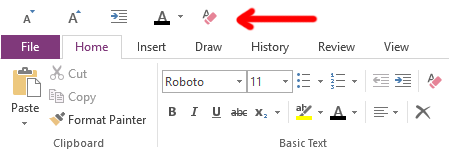
Ko jūs varat tam pievienot? Diezgan daudz darbību, ko varat veikt pakalpojumā OneNote. Viss, sākot no piezīmju atzīmēšanas līdz sapulces informācijas ievietošanai, sākot ar fonta lieluma maiņu un beidzot ar visa formatējuma notīrīšanu. Ja nopietni, tas ir tik noderīgi.
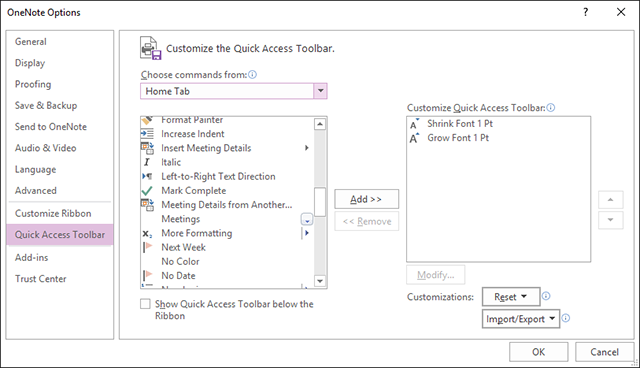
Ja ir kādas darbības, kuras bieži veicat pakalpojumā OneNote, atvieglojiet savu dzīvi iemetot tos ātrās piekļuves rīkjoslā Palieliniet OneNote produktivitāti, izmantojot ātrās piekļuves rīkjosluJa nelietojat ātrās piekļuves rīkjoslu pakalpojumā OneNote, jums to vajadzētu! Tas var patiešām paātrināt jūsu darbplūsmu, ja jums ir daudz ļoti atkārtotu darbību. Lasīt vairāk . Jūs to nenožēlosit.
6. Pierakstīts piezīmju veikšana
Ja OneNote piedāvā vienu lietu, ka alternatīvas, piemēram, Evernote, nav, tā ir Pierakstīts piezīmju veikšana iezīme. Īsāk sakot, jūs varat piestiprināt OneNote uz jebkuru ekrāna pusi, kas neļauj pārējiem logiem pārklāties ar to.
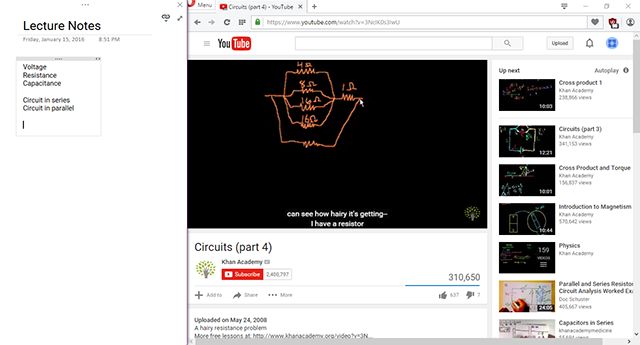
Tas ir noderīgi, jo, lasot PDF failu vai skatoties videoklipu citā logā, varat pierakstīt piezīmes, bez nepieciešamības atkal un atkal apgriezties. Labi lietojot, dokstacija ir viena no iespējām padariet OneNote par produktīvāku rīku nekā Evernote Šī funkcija var padarīt OneNote produktīvāku nekā EvernoteIzvēle starp OneNote un Evernote var būt sarežģīta, taču šeit ir viena īpašība, kas jūs var virzīt uz labu. Lasīt vairāk .
Un, lai padarītu to vēl ērtāku, neaizmirstiet izmantot Ctrl + Alt + D īsinājumtaustiņš, lai pārslēgtu doku. Patiesībā, kamēr atrodaties tajā, ķeraties pie šiem noderīgi OneNote saīsnes, kas jāzina visiem 11 Noderīgi OneNote īsinājumtaustiņi, lai sāktu lietot tagadJa esat jauns OneNote lietotājs, šie saīsnes var palielināt jūsu produktivitāti, tāpēc iemācieties tos ātrāk, nevis vēlāk! Lasīt vairāk lai patiešām paaugstinātu produktivitāti par vienu punktu.
7. Versiju vēsture
Pēdējā īpašā izcelšanas funkcija ir spēja apskatīt visas piezīmes kopumu Versiju vēsture. Patiešām, katru reizi, kad veicat izmaiņas piezīmē un saglabājat to, OneNote seko iepriekšējām versijām, nevis pilnībā ignorē tās.
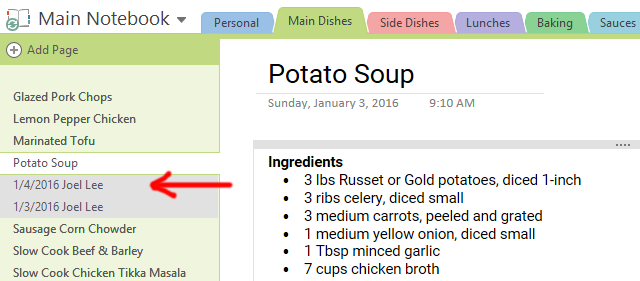
Lentes cilnē Vēsture varat izmantot Jaunākie labojumi izvēlne, lai atlasītu noteiktu laika periodu un skatītu visas šajā laikā veiktās izmaiņas. Diemžēl šī iespēja ir tikai sešus mēnešus ilga.
Vai arī jūs varētu izmantot Lapas versijas izvēlne, lai apskatītu katru pašreizējās lapas iepriekšējo versiju. Tomēr versiju vēstures aizņem datu vietu, tāpēc OneNote ļauj izdzēst jebkuru no tām. Varat arī atspējot lapas versijas, izmantojot vienu piezīmju grāmatiņu.
Kura OneNote funkcija ir vislabākā?
Šīs funkcijas ir tikai aisberga redzamā daļa, kad runa ir par to OneNote padara jūsu dzīvi produktīvāku 5 veidi, kā produktīvi izmantot, izmantojot Microsoft OneNoteVai jūtat nepieciešamību pēc bezsaistes organizācijas rīka, kas pastāv arī tīmeklī? Pārsteidzoši, ka Microsoft ir nācis klajā ar perfektu risinājumu - OneNote. Lasīt vairāk . Faktiski OneNote var būt noderīgs tik daudzām lietām, ieskaitot vienkārša projektu vadība Kā izmantot Microsoft OneNote projektu vadībaiOneNote ir ideāls sadarbības rīks vienkāršu projektu pārvaldīšanai mazās komandās. Un tas ir pilnīgi bez maksas. Uzziniet, kā OneNote var palīdzēt jūsu projektiem pacelties! Lasīt vairāk un darbības, kas nav saistītas ar piezīmju veikšanu 10 unikāli veidi, kā izmantot Microsoft OneNoteOneNote ir viena no Microsoft viszemāk novērtētajām lietotnēm. Tas ir pieejams gandrīz katrā platformā un var darīt daudz triku, ko jūs nevarētu gaidīt no piezīmju glabāšanas lietotnes. Lasīt vairāk .
To sakot, mēs atzīstam, ka OneNote nav ideāls visiem. Apskatiet mūsu padziļināts OneNote salīdzinājums ar Evernote Evernote vs. OneNote: kura lietotne piezīmju veikšanai ir piemērota jums?Evernote un OneNote ir pārsteidzošas piezīmju veikšanas lietotnes. Starp abiem ir grūti izvēlēties. Mēs salīdzinājām visu, sākot no interfeisa līdz piezīmju organizēšanai, lai palīdzētu jums izvēlēties. Kas jums vislabāk der? Lasīt vairāk lai redzētu, kurš no jums ir piemērots. Jebkurā gadījumā izmantojiet to, kas jums ir visefektīvākais.
Vai jūs domājat, ka šīs funkcijas ir noderīgas? Kurš no jums patīk vislabāk? Vai ir vēl kādi, kurus mēs nokavējām? Dalieties ar mums komentāros zemāk! Mēs labprāt dzirdētu no jums.
Džoelam Lī ir B.S. datorzinātnēs un vairāk nekā sešu gadu profesionālajā rakstīšanas pieredzē. Viņš ir MakeUseOf galvenais redaktors.

